De µTorrent BitTorrent-client is zonder twijfel een van de meest populaire in zijn soort. Veel ervan komt voort uit het feit dat het min of meer out-of-the-box werkt, nogal licht is op systeembronnen en wordt geleverd met voldoende geavanceerde opties om de betere helft van de dag door te brengen met het configureren van de client.
De klachten zijn de laatste tijd echter toegenomen. Vooral de werkbalk en adware die tijdens de installatie en upgrade worden aangeboden, evenals de advertentie die wordt weergegeven in de speler wanneer deze wordt uitgevoerd, zijn in dit verband vermeld.
De volgende gids leidt u door het proces van het installeren van µTorrent op uw pc zonder tegelijkertijd de adware- en werkbalkaanbiedingen van het programma te installeren. Het tweede deel van de gids kijkt naar geavanceerde instellingen in de client om de advertentie te verwijderen die in de programma-interface wordt weergegeven.
ΜTorrent installeren
U kunt de nieuwste versie van het programma downloaden van de officiële website. Hier vindt u downloads voor alle platforms, toegang tot bètaversies, de Android-versie van de client en µTorrent Plus, de commerciële versie van het programma.
Opmerking : versie 3.3.1 Build 29812 vanaf 28 juni voor Windows is in de gids gebruikt. Nieuwere of oudere versies kunnen anders omgaan. Het is echter waarschijnlijk dat alleen de advertenties die u tijdens de installatie worden aangeboden grotendeels zijn gewijzigd.Voer het installatieprogramma op uw systeem uit nadat u het hebt gedownload. Het eerste scherm markeert de versie van de client die op het systeem wordt geïnstalleerd. Klik hier.

Het waarschuwingsscherm informeert u dat µTorrent-zwendel op internet bestaat en dat u het programma alleen van de officiële website moet downloaden. Klik gewoon opnieuw op Volgende.
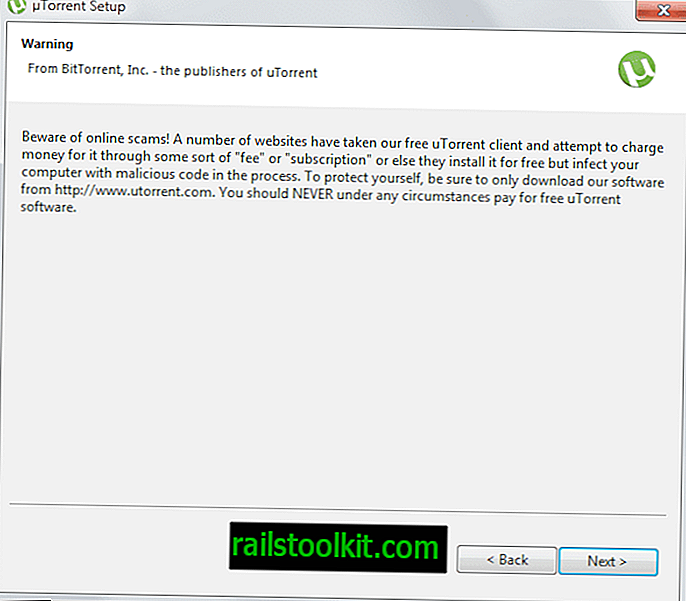
Het volgende scherm toont de licentieovereenkomst. Klik op Ik ga akkoord om door te gaan met de installatie. Hier vindt u informatie dat het programma OpenCandy gebruikt om de advertentie-aanbiedingen tijdens de installatie aan te sturen.
Dit installatieprogramma gebruikt het OpenCandy-netwerk om andere software aan te bevelen die u mogelijk waardevol vindt tijdens de installatie van deze software. OpenCandy verzamelt NIET-persoonlijk identificeerbare informatie over deze installatie en het aanbevelingsproces. Het verzamelen van deze informatie vindt ALLEEN plaats tijdens deze installatie en het aanbevelingsproces; in overeenstemming met OpenCandy's privacybeleid, beschikbaar op www.opencandy.com/privacy-policy

U kunt ervoor kiezen om op de volgende pagina van het installatieprogramma een startmenu-item, snelstartpictogram of bureaubladpictogram te maken. Klik op Volgende zodra u klaar bent met het maken van de selectie hier. Er werd hier geen installatiemap getoond die vreemd voelde.
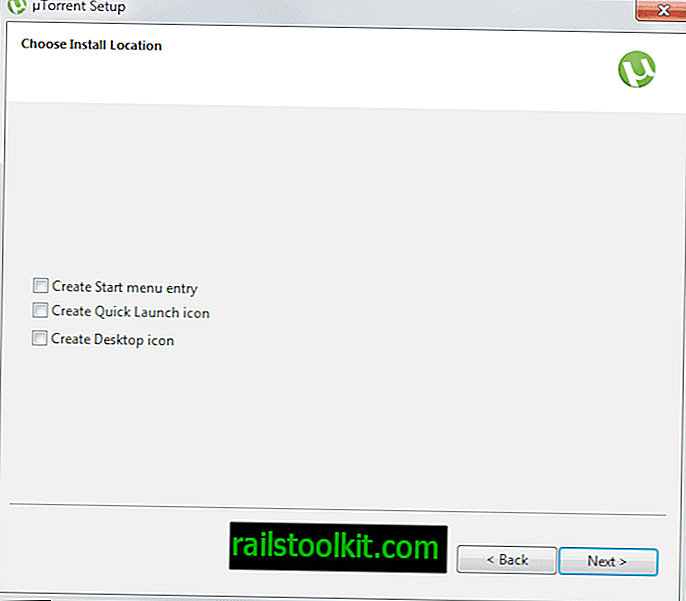
Het configuratiescherm zal automatisch .torrent-bestanden, magneetkoppelingen en .btsearch-bestanden automatisch aan uTorrent toewijzen, tenzij u de optie hier uitschakelt. Het programma voegt een uitzondering toe aan Windows Firewall en voert het ook uit bij het opstarten, tenzij u deze opties hier uitschakelt.

De volgende aanbieding is een officiële aanbieding, die een gratis download voor alle gebruikers biedt. Dit is Bagboy by the Pixies op het moment van schrijven. Verwijder het vinkje bij "Ja, ik wil deze gratis download graag bekijken" voordat u op Volgende klikt om het aanbod te negeren.
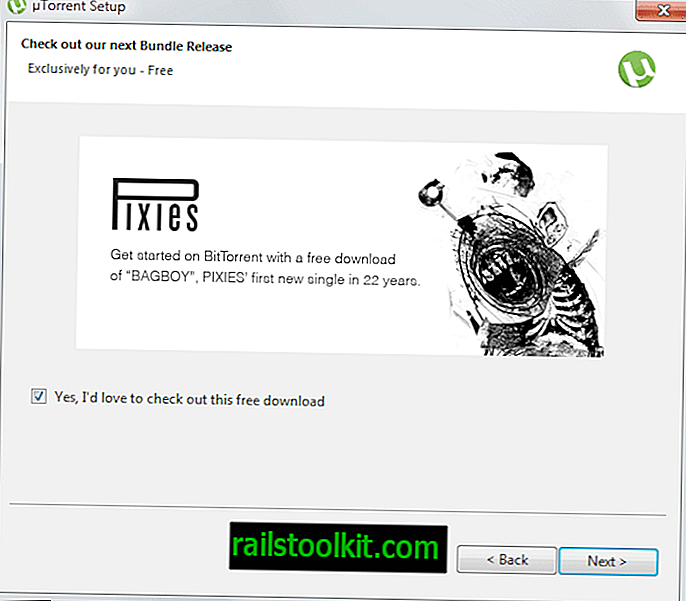
Zorg ervoor dat u de optie "waarschuw mij vóór het installeren van updates" op het volgende scherm aanvinkt. Dit geeft informatie over beschikbare updates op het scherm weer, zodat u kunt bepalen wanneer en hoe deze worden geïnstalleerd.
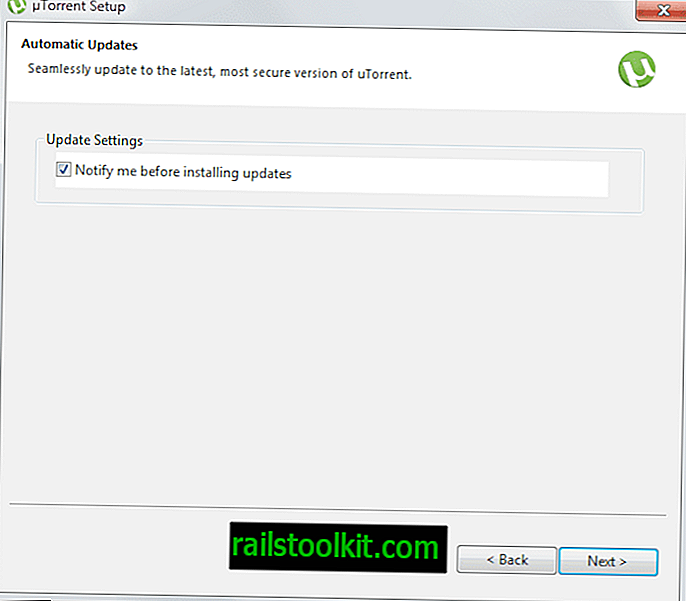
Het eerste adware-aanbod komt op de volgende pagina. Hoewel aanbiedingen kunnen verschillen, kunt u meestal achterhalen of de aanbieding een advertentie is of niet door naar de knoppen op de pagina te kijken. Als u accepteren of weigeren ziet, is dit meestal een advertentie.
Dit is voor Conduit dat u misschien niet op uw systeem wilt installeren. Klik op Aanbieding weigeren om door te geven.
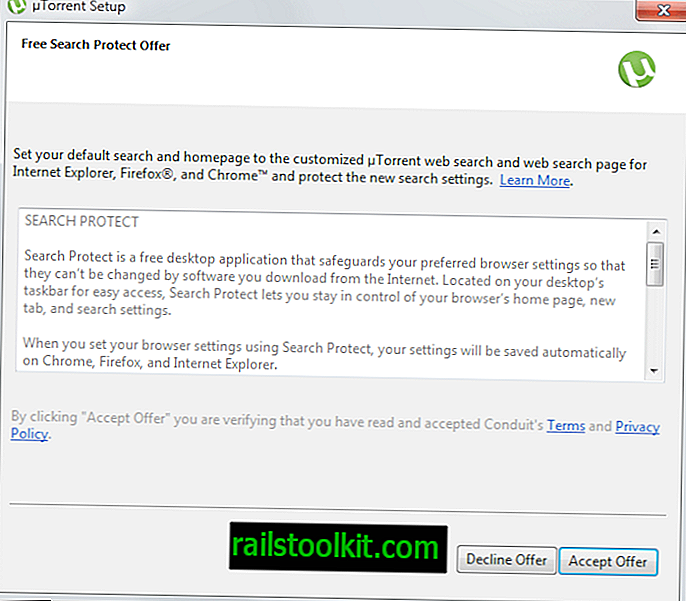
De tweede aanbieding wordt op de volgende pagina weergegeven. U vindt hier keuzerondjes accepteren of weigeren. Merk op dat u hier ook knoppen voor terug en voltooien ziet. Zorg ervoor dat u Weigeren op de pagina selecteert en vervolgens Voltooien.
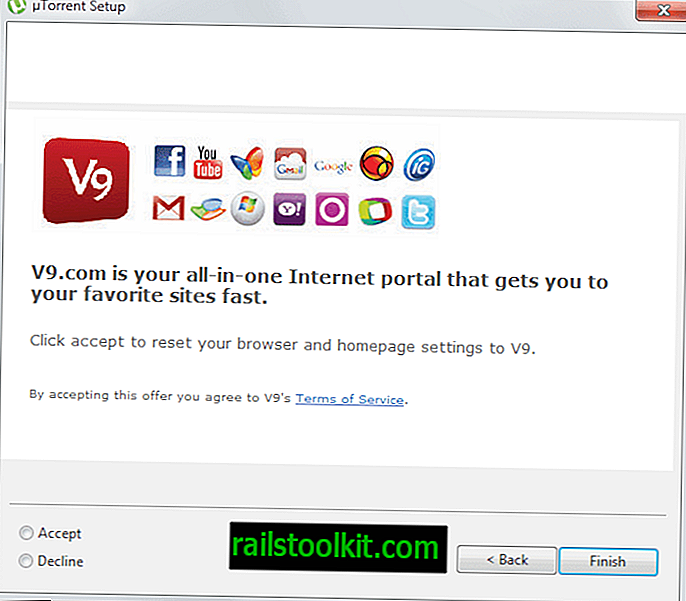
U kunt ook een aanbieding krijgen om de uTorent-browserbalk of een andere werkbalk te installeren. Het scherm ziet er als volgt uit:
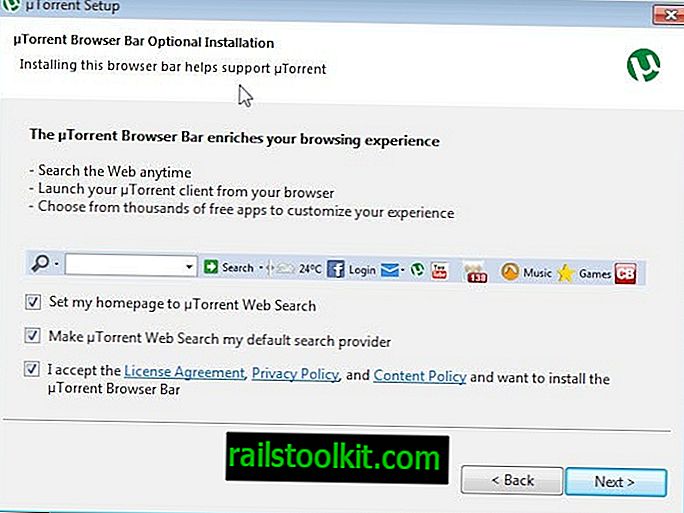
Zorg ervoor dat u alle drie de opties hier uitschakelt voordat u op de volgende knop klikt.
ΜTorrent configureren
Het µTorrent-programma start direct nadat u op de knop Voltooien klikt. Het volgende deel van de gids kijkt alleen naar advertenties die in de client worden weergegeven en niet naar het configureren van de client in het algemeen.
Zogenaamde in-content advertenties zijn geïntroduceerd in µTorrent 3.2.2. Deze advertenties verschijnen bovenaan je torrent-lijst en in het vak linksonder van de client.
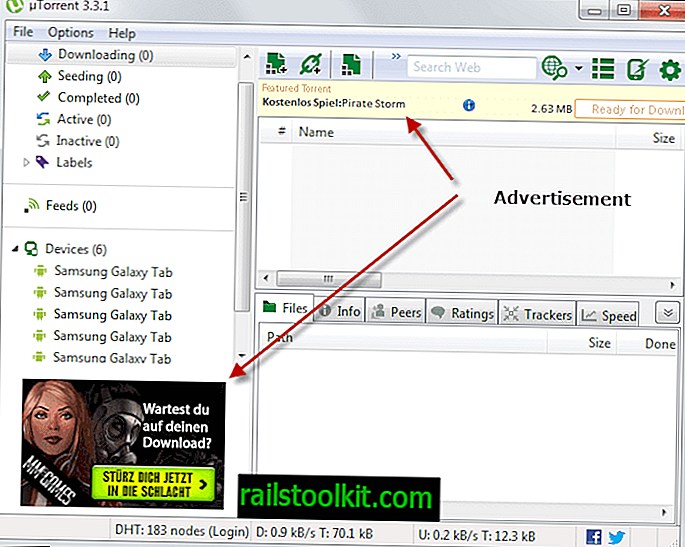
Om deze advertenties uit te schakelen, doet u het volgende:
- Klik op Opties> Voorkeuren.
- Schakel naar het menu Geavanceerd.
- Voer aanbiedingen in het filtervak in.
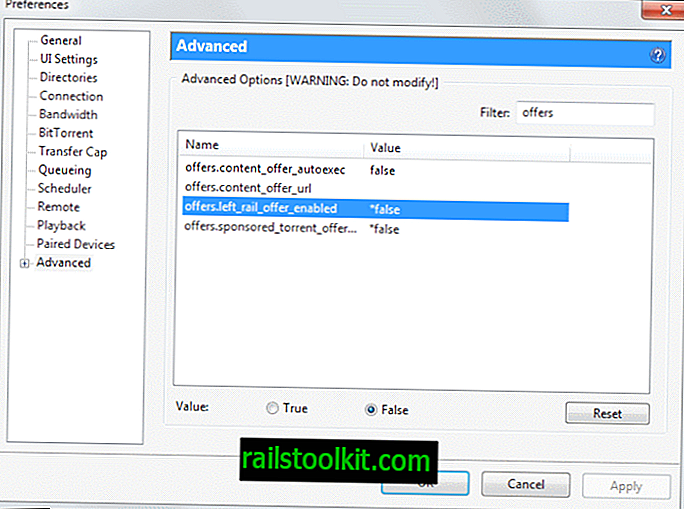
- Stel offers.content_offer_autoexec in op false.
- Stel offers.content_offer_url in op blanco.
- Stel offers.left_rail_offer_enabled in op false.
- Stel offers.sponsored_torrent_offer_enabled in op false.
U moet uTorrent opnieuw opstarten voordat de wijzigingen van kracht worden. De bovenste in-torrent-advertentie wordt na het opnieuw opstarten verwijderd, terwijl de onderste linkervak-advertentie wordt vervangen door een generieke uTorrent Plus-aanbieding.
Andere voorkeuren die u mogelijk wilt instellen op onwaar:
- gui.show_plus_upsell (verwijdert de plus-advertentie die u linksonder ziet).
- bt.enable_pulse
Advertentie-aanbiedingen kunnen ook aan u worden getoond wanneer u de klant opwaardeert, dus houd daar rekening mee.
Vonnis
U moet aandacht besteden aan het installatie- of upgrade-dialoogvenster van uTorrent om ervoor te zorgen dat u geen adware of andere ongewenste software op uw systeem installeert. Houd er rekening mee dat andere aanbiedingen aan u kunnen worden weergegeven, wat het moeilijk maakt om een gids te schrijven die u voorbereidt op alle mogelijke gebeurtenissen.
Het is belangrijk dat u elke pagina van het installatieprogramma zorgvuldig leest om fouten in dit opzicht te voorkomen.














